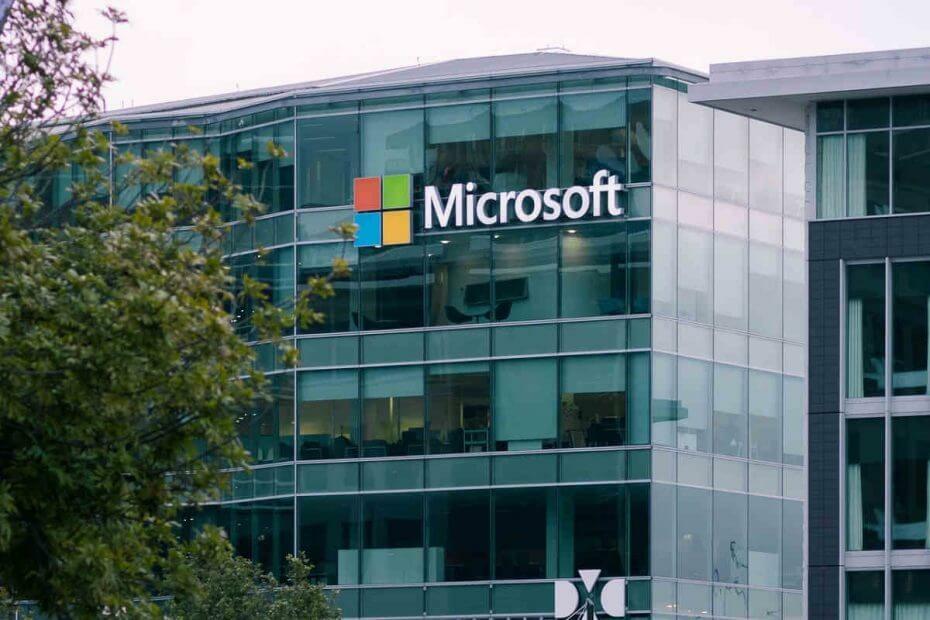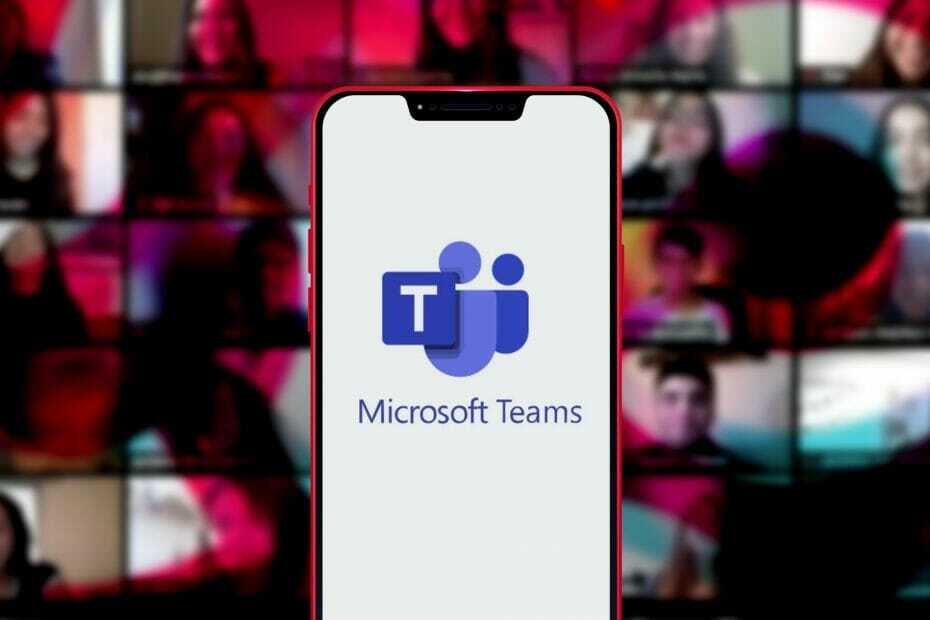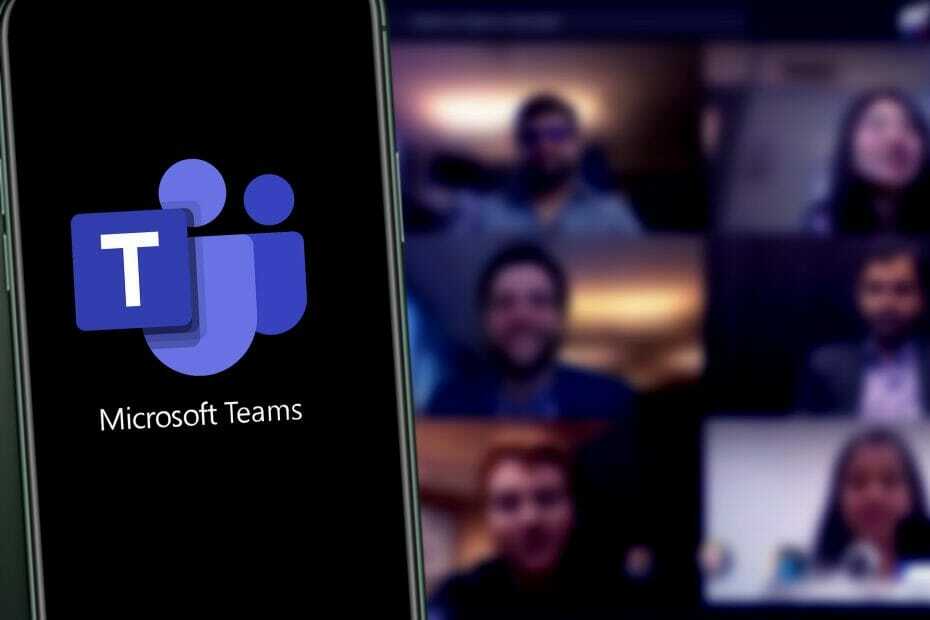התכונה הצפויה היא כאן בתצוגה מקדימה ציבורית.
- מיקרוסופט פרסמה תכונת שמע מרחבית עבור Teams.
- עכשיו בתצוגה מקדימה ציבורית, אתה יכול לנסות את זה עם השלבים הפשוטים האלה.
- עם זאת, זה עדיין לא עובד עבור משתמשי אוזניות אלחוטיות.

איקסהתקן על ידי לחיצה על הורד את הקובץ
- הורד את Restoro PC Repair Tool שמגיע עם טכנולוגיות פטנט (פטנט זמין כאן).
- נְקִישָׁה התחל סריקה כדי למצוא בעיות של Windows שעלולות לגרום לבעיות במחשב.
- נְקִישָׁה תקן הכל כדי לתקן בעיות המשפיעות על האבטחה והביצועים של המחשב שלך.
- Restoro הורד על ידי 0 הקוראים החודש.
זמן לא רב מדי לאחר ההכרזה על תוכניות עבור דור חדש יותר של צוותים, מיקרוסופט שיפצה את אפליקציית שיחות הועידה הטלפונית האהובה שלה עם תכונת שמע מרחבית.
התכונה הגיעה תצוגה מקדימה ציבורית עבור מספר מקורבים נבחרים. לאחר ההפעלה, משתמשים באוזניות סטריאו קוויות או רמקולים מובנים ממקמים את קולות המשתתפים על פני שלב הפגישה הווירטואלית, ומספקים שיחה מציאותית ומרתקת יותר.
אודיו מרחבי מביא נוף סאונד סוחף מהדור הבא לפגישות Teams בעת שימוש באוזניות סטריאו קוויות או ברמקולים סטריאו מובנים. זה מרווח את קולות המשתתפים לאורך שלב הפגישה החזותית בתצוגת הגלריה. זה עוזר להפוך את השיחות לטבעיות יותר, להגביר את תחושת הנוכחות האודיו, ולהפוך את השיחה לקלה יותר למעקב כאשר מספר אנשים מדברים יחד.
עם זאת, עם זאת, היותו תכונה פנימית בלבד פירושה ששמע מרחבי ב-Microsoft Teams עדיין עשוי להיות רחוק מלהגיע לפריים-טיים, והוא עדיין לא זמין עבור משתמשי אוזניות אלחוטיות.
אם אתה עדיין סקרן לגבי איך לגרום לזה לעבוד, הקפד להצטרף ל- Teams Public Preview ולאחר מכן בצע את השלבים הבאים.
כיצד להפעיל אודיו מרחבי ב-Microsoft Teams
לפני הצטרפות לפגישה
1. בחר את האוזניות/סטריאו שלך
2. לך ל הגדרות מכשיר חלונית מימין.
3. הפעל את אודיו מרחבי לְמַתֵג.

במהלך הפגישה
1. בפינה השמאלית העליונה של המסך, לחץ על הנקודות המשולשות יותר
2. לך ל הגדרות ➜ מכשירים

3. בחר את האוזניות/רמקולי הסטריאו שלך
4. הפעל את אודיו מרחבי לְמַתֵג.

עם זאת, להיות תכונה פנימית בלבד פירושה גם שאתה עלול לחוות כמה שיהוקים פה ושם ואתה חופשי לדווח עליהם דרך רכזת המשוב.
מה אתה חושב על תכונת האודיו המרחבית ב-Microsoft Teams? ספר לנו בתגובות!
עדיין יש בעיות? תקן אותם עם הכלי הזה:
ממומן
אם העצות לעיל לא פתרו את הבעיה שלך, המחשב שלך עלול להיתקל בבעיות Windows עמוקות יותר. אנחנו ממליצים הורדת כלי תיקון מחשב זה (מדורג נהדר ב-TrustPilot.com) כדי לטפל בהם בקלות. לאחר ההתקנה, פשוט לחץ על התחל סריקה לחצן ולאחר מכן לחץ על תקן הכל.